Como mudei do Windows 10 para Linux Mint
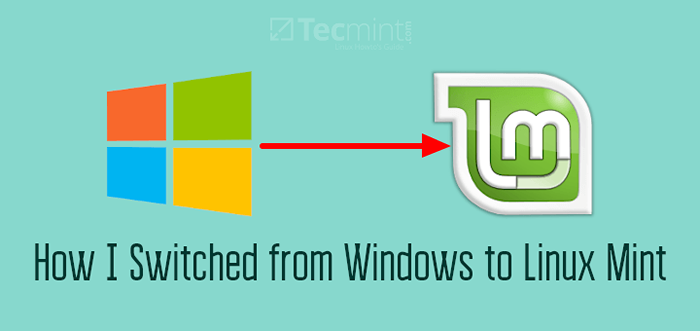
- 2563
- 684
- Leroy Lebsack
Este artigo é sobre minha jornada para mudar de Windows 10 para Linux Mint 20, Como fui facilmente adaptado ao ambiente Linux e alguns recursos que me ajudaram a configurar um ambiente perfeito para desktop.
Incerteza
Ok, agora eu decidi mudar para Linux Mas aqui vem a primeira pergunta. Qual distro satisfazer minhas necessidades tanto em termos de GUI quanto outros aspectos? Linux não é algo novo para mim desde que tenho trabalhado RHEL distribuições baseadas no meu trabalho nos últimos 4 anos com a linha de comando.
Eu sei RHEL Distúrbios baseados são bons para empresas, mas não para ambientes de desktop personalizados, pelo menos é isso que estou pensando até agora. Então, comecei minha pesquisa para encontrar a distro que deve ser fácil para mim e, ao mesmo tempo. Entre muitas distritos do Linux, eu perfurei minha lista para 4 sabores.
- Ubuntu
- Linux Mint
- Manjaro
- Arch Linux
Antes de decidir o Distro É necessário que você formule a lista de ferramentas/programas ou pacotes necessários e verifique se a distro que você escolher fornece todos esses recursos.
Para mim, eu uso o Linux para dois propósitos principais: um é para o meu trabalho de desenvolvimento profissional, escrevendo artigos e segundo para meu uso pessoal, como edição de vídeo e filmes. A maior parte do software popular é criada para ser compatível com Windows, MacOS e Linux como Texto sublime, Vscode, VLC Media Player, Firefox/cromo navegador. Além desses software, os serviços baseados em nuvem facilitam nossa vida como Microsoft Office 365 ou G Suite.
Considerando tudo isso, decidi ir híbrido. Todas as minhas ferramentas ou software são compatíveis ou baseadas em nuvem, portanto, se eu tiver que voltar ao Windows ou Mac OS, posso usar o mesmo conjunto de ferramentas.
Motivo para escolher o Linux Mint em vez de outras distritos do Linux?
Bem, esta é puramente uma escolha pessoal. Com base na comparação entre diferentes distros como Ubuntu, Mint, Manjaro e Arch Linux, eu escolhi optar por Linux Mint.
Linux Mint é baseado em Ubuntu e Debian e vem com três sabores diferentes de desktop (canela, companheiro, xfce). Linux Mint é o sistema operacional é que as pessoas mudam do Windows para Linux pela primeira vez.
Abaixo estão os artigos publicados neste site, que ajudarão você a instalar e configurar Linux Mint em sua máquina.
- Como instalar o Linux Mint 20 ao lado do Windows 10 ou 8 no modo UEFI de boot duplo
- Como instalar o Linux Mint 20 "Ulyana" no seu PC
Gerenciamento de pacotes Linux
A primeira coisa que fiz antes de instalar Linux Mint era aprender a trabalhar com gerenciamento de pacotes. Como eu já tive alguma experiência com o comando yum, é fácil para mim aprender com outros gerentes de pacotes. Há muitas maneiras de instalar pacotes a partir de obtenção do binário de origem, gerenciador de pacotes sinápticos, snap store ou através do gerenciador de pacotes apt.
Terminal Linux
Para mim, a verdadeira beleza de Linux é a interface do terminal. Eu instalei oh-my-bash para fazer meu terminal parecer legal e alias meus comandos frequentemente usados para aumentar minha produtividade. Eu fiz tudo via terminal a partir do monitoramento do sistema, gerenciamento de disco, gerenciamento de rede, gerenciamento de pacotes, etc ..
Lista de software que eu uso no Linux
Aqui está a lista de software que eu uso para meu trabalho pessoal e profissional.
Navegadores da web
- Raposa de fogo
- Cromo
Jogador multimídia
- VLC Media Player
Editores de código/texto
- Texto sublime
- Vscode
- Nano/micro
Programação/banco de dados
Eu uso bancos de dados Python, Bash, Git e MySQL para o meu trabalho diário, por isso é necessário configurar as ferramentas corretas e o fluxo de trabalho. A vantagem de configurar uma pilha de programação no Linux é que eu escrevi um script simples e bash que é um trabalho único. Então, da próxima vez, se eu tiver que mudar para uma distribuição Linux diferente, não preciso gastar meu tempo montando a pilha do arranhão. eu uso Texto sublime 3 e Vscode Para meu trabalho de desenvolvimento e uso Nano Para edição da linha de comando.
- Editor de texto sublime para Linux
- Vscode para desenvolvimento de python
- Um guia para iniciantes sobre como usar o Nano Text Editor no Linux
Suíte de produtividade
Diariamente, precisamos de ferramentas como um cliente de email, calendário, criador de tarefas, lista de tarefas, PowerPoint, processador de texto, planilha, meio de colaboração como Slack, Microsoft Teams, etc.
Existem duas maneiras pelas quais você pode configurar a suíte de produtividade. Encontre o conjunto certo de ferramentas e instale-o no sistema operacional ou use serviços baseados em nuvem. Eu uso serviços baseados em nuvem (G Suite e Escritório 365) que satisfaz minhas necessidades. Mas há várias ferramentas que você pode explorar e configurar como uma suíte de produtividade.
Artigo relacionado: 16 alternativas mais usadas do Microsoft Office para LinuxAlém das ferramentas descritas, abaixo estão um conjunto de ferramentas que eu uso para gerenciamento de sistemas e outros fins.
- Stacer - otimizador do sistema e monitor.
- Joplin-Aplicativo de anotações e tarefas.
- Timeshift - Utilitário de backup e restauração.
- VirtualBox - Software de virtualização.
- MySqlWorkbench - cliente baseado em GUI MySQL.
- Obturador - ferramenta de captura de tela.
- Snapcraft - App Store for Linux.
- Spotify - música e áudio.
- Dilúvio - Cliente BitTorrent.
Para toda a lista de software que mencionei nas seções acima, criei um script Bash que cuidará da instalação, configuração e retenção do ambiente perfeito que eu criei agora. Digamos se eu estiver mudando de hortelã para Ubuntu Então eu posso manter tudo com um único script.
Por hoje é isso. Se você é um usuário do Windows, tente instalar o Linux. Como um novato, você terá um tempo difícil para arranhar a superfície, mas confie em mim depois que você sujar com o Linux, nunca se arrependerá de mudar de Windows para Linux. Estamos empolgados em ouvir de você sobre sua experiência com Linux.
- « Como forçar o comando cp a substituir sem confirmação
- Stacer - Linux System Optimizer & Monitoring Tool »

